Einführung
In diesem 30-minütigen Oracle by Example-(OBE-)Bericht wird beschrieben, wie kumulative UN-Sprachpakete mit dem Webclient bereitgestellt werden.
In dieser OBE werden Sie:
- Laden Sie das japanische UN9-Sprachpaket (
JPN_UN9) aus dem Oracle JD Edwards Update Center herunter. - Importieren Sie das Paket mit dem Webclient.
- Stellen Sie das Package mit dem Webclient bereit, und prüfen Sie die Deployment-Berichte.
Hintergrund
Ab Tools Release 9.2.26.0 unterstützt Update Manager das Deployment von Paketdateien für Multiplattform-Zustellbarkeit (PAR) mit der Anwendung "Mit Softwareupdates arbeiten".
Sie können diese Sprachpakete mit dem Webclient bereitstellen:
- Kumulative Sprachpakete (UN)
- Sprachkorrekturpakete
- Sprachaktualisierungspakete
Mit dieser Verbesserung können Sie Sprachpakete ohne Abhängigkeit vom Windows Deployment Server bereitstellen.
Das Einspielen von Sprachupdates über den Webclient ermöglicht die Remote-Patchverwaltung und -automatisierung.
Voraussetzungen
Stellen Sie vor dem Deployment der kumulativen UN-Update-Sprachpakete sicher, dass das kumulative Update UN9 bereitgestellt wird. Alle UN-Sprachpakete sind vom entsprechenden kumulativen UN-Update abhängig. In diesem Szenario hängt das UN-Sprachpaket JPN_UN9 von UN9 ab.
Aufgabe 1: UN-Sprachpakete aus dem Update Center herunterladen
So laden Sie die kumulativen japanischen UN9-Sprachpakete im Multi-Plattform-Format herunter:
- Rufen Sie das Oracle JD Edwards Update Center auf.
- Legen Sie im Abschnitt Suchen die folgenden Kriterien fest:
- Wählen Sie im Feld
Typ die OptionCumulative Updates . - Wählen Sie im Feld
Release die Option9.2 - Wählen Sie im Feld
Plattform die OptionMulti-platform
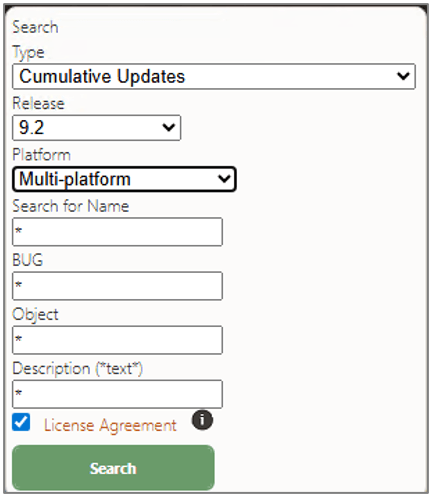
Suchkriterien im Oracle JD Edwards Update Center - Wählen Sie im Feld
- Geben Sie den Sprachnamen
JPN* Name suchen ein, um die Suche nach Sprachpaketen weiter einzuschränken, und klicken Sie aufSuchen . - Prüfen Sie die Suchergebnisse.
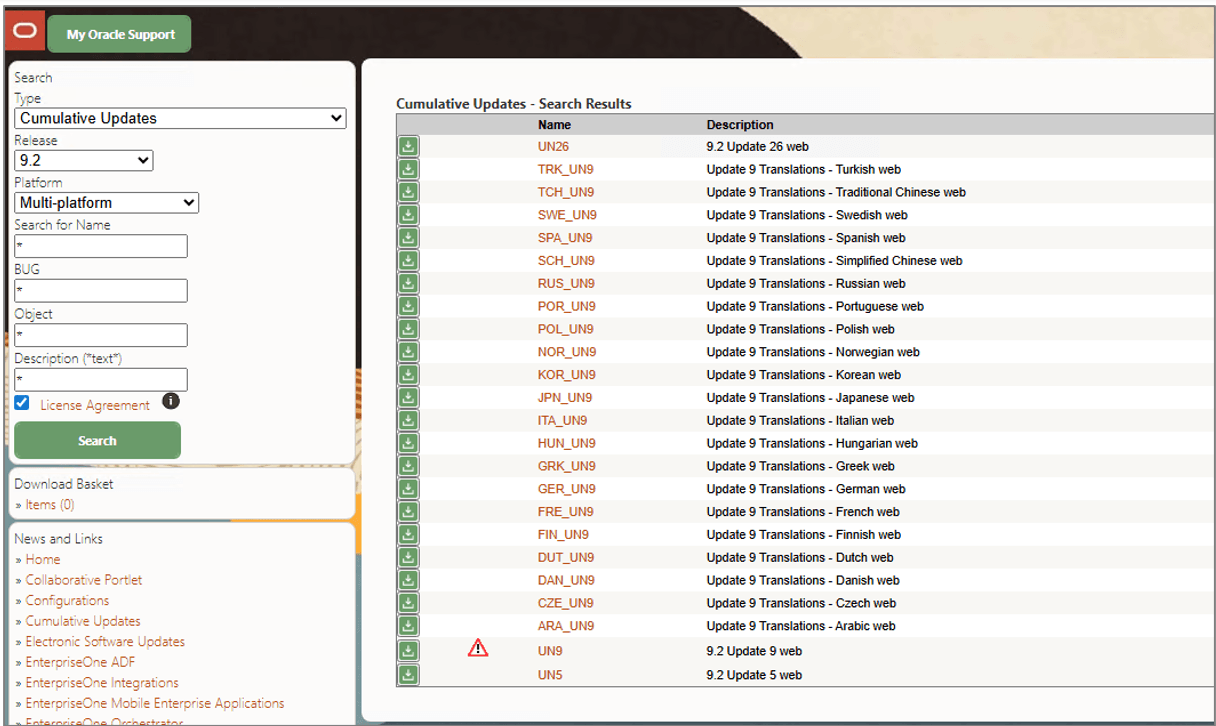
Suchergebnisse im Oracle JD Edwards Update Center - Klicken Sie links neben dem Paketnamen
JPN_UN9auf , um ihn zu Ihren Downloads hinzuzufügen. Das Paket wird Ihrem Downloadkorb hinzugefügt.
, um ihn zu Ihren Downloads hinzuzufügen. Das Paket wird Ihrem Downloadkorb hinzugefügt. - Laden Sie das portierbare Archiv (.Korb herunterladen) herunter. PAR) Datei
JPN_UN9_28_70.par.
Korb im Oracle JD Edwards Update Center herunterladen
Hinweis:
Alle UN9-Sprachpakete sind von UN9 abhängig. Diese OBE geht davon aus, dass UN9 bereits heruntergeladen und bereitgestellt wurde.Aufgabe 2: UN-Sprachpakete mit dem Webclient importieren
So importieren Sie das JPN_UN9 Sprachpaket mit dem Webclient:
- Melden Sie sich auf dem Webclient bei EnterpriseOne an.
- Wählen Sie im Menü Softwareupdates (
GH9612) die OptionMit Softwareupdate arbeiten (P96470W).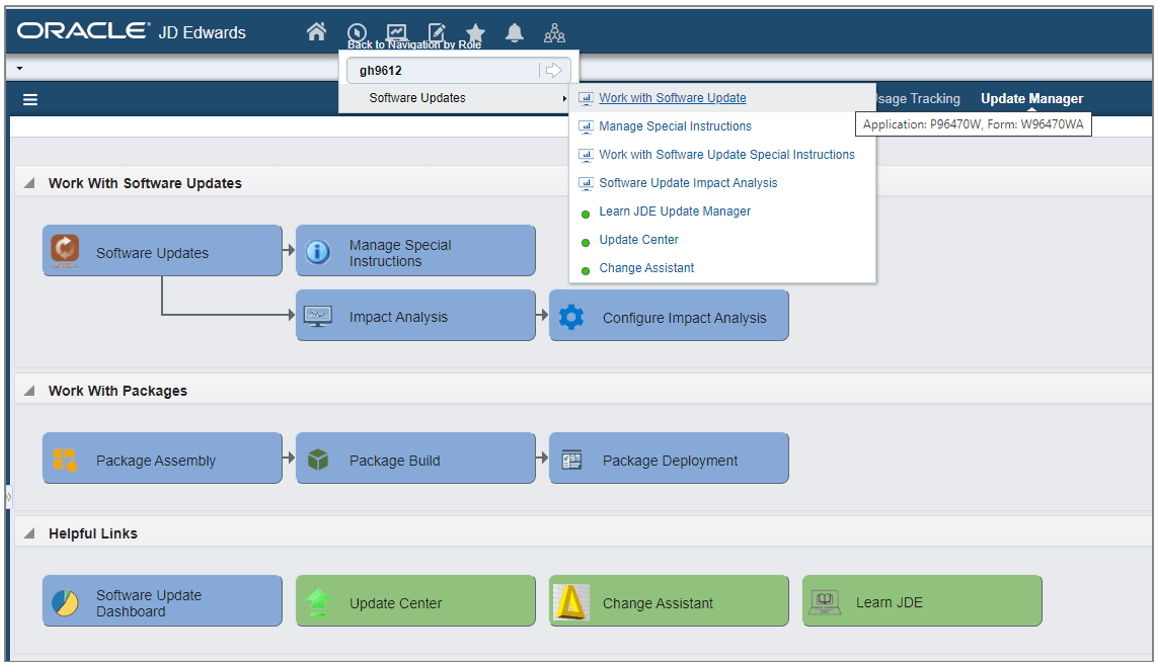
Navigation zum Arbeiten mit Softwareupdateanwendung (P96470W) - Geben Sie im Formular Mit Softwareupdates arbeiten
03 Softwareupdatetype ein, und klicken Sie aufSuchen .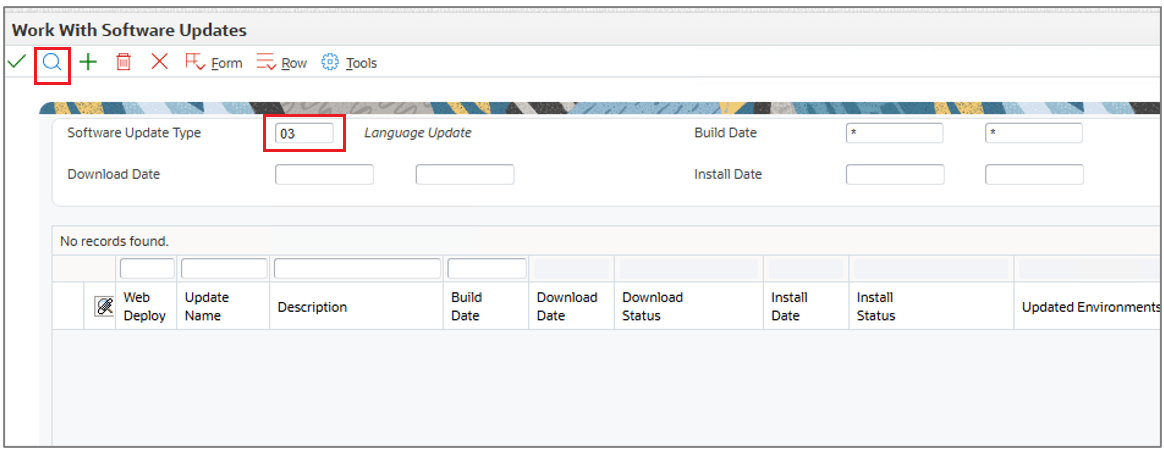
Mit Softwareupdates arbeiten - Formular - Wählen Sie das Menü Formular, und klicken Sie auf
Importieren .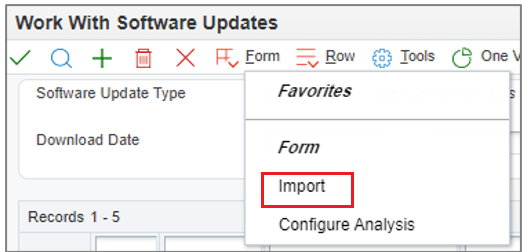
Mit Softwareupdates arbeiten - Importieren - Klicken Sie im Dialogfeld Dateiupload auf
Datei auswählen , und wählen Sie die heruntergeladene SprachpaketdateiJPN_UN9_28_70.paraus. Sie können jeweils nur ein Paket importieren.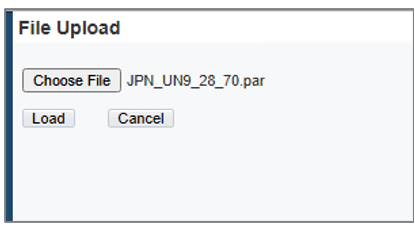
Datei hochladen - Klicken Sie auf
Laden . Das System importiert die Datei und kehrt zum FormularMit Softwareupdates arbeiten (P96470W) zurück. - Klicken Sie auf
Suchen , um das Raster zu aktualisieren. Das importierte Sprachpaket wird im Grid angezeigt.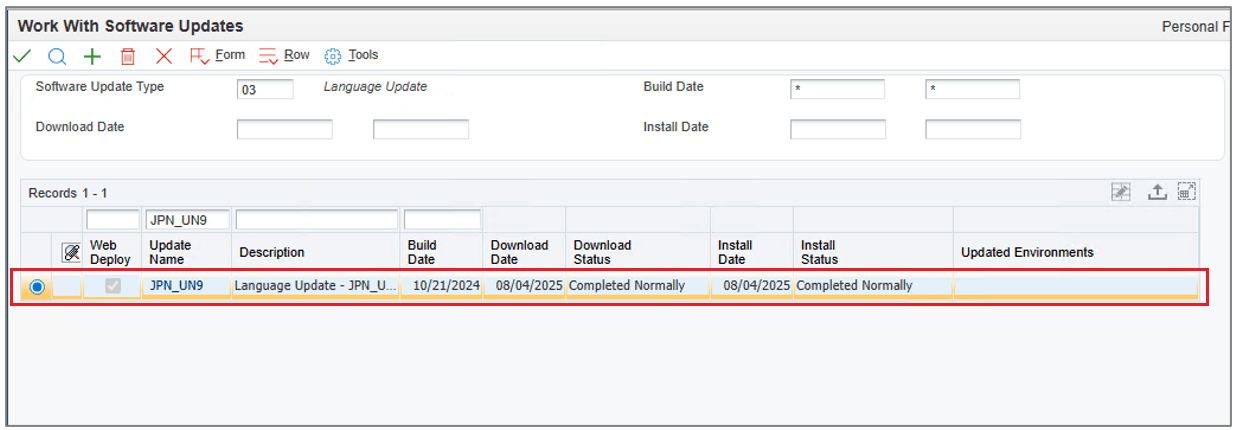
Mit Softwareupdates arbeiten – UN-Sprachpaket aufgefüllt Das System aktualisiert außerdem den Bereich
Softwareaktualisierungsstatus auf dem Bildschirm, in dem der Deployment-Status visuell dargestellt wird. Dabei werden der aktuelle Deployment-Schritt und der Prozentsatz der verbleibenden Updates hervorgehoben.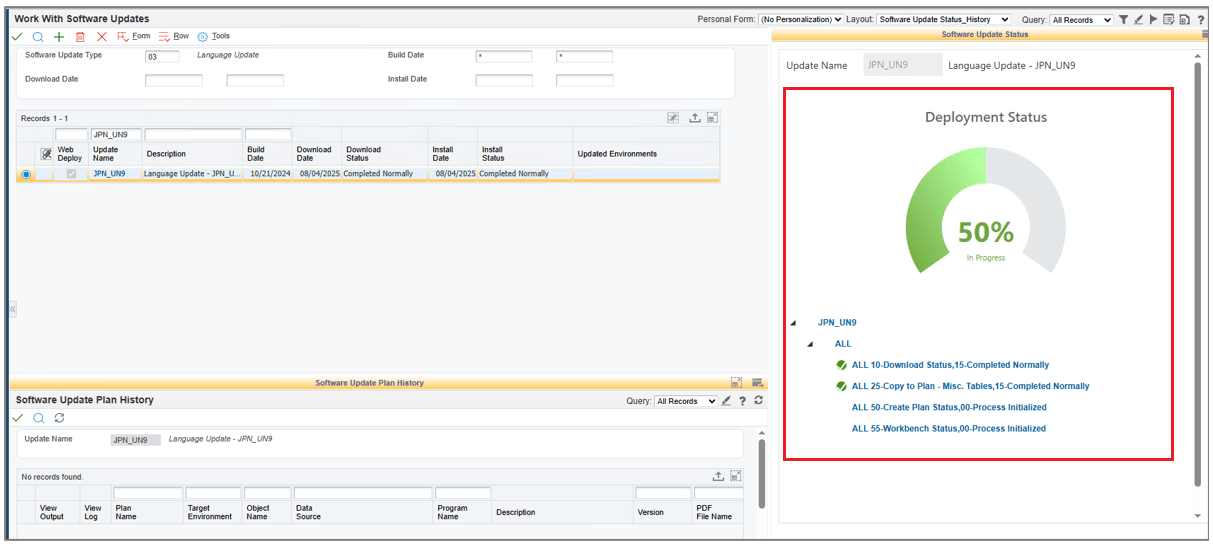
Fenster "Softwareupdate - Status"
Aufgabe 3: UN-Sprachpaket bereitstellen und Berichte mit dem Webclient prüfen
So stellen Sie die importierte Sprachpaketdatei mit dem Webclient bereit:
- Rufen Sie die Anwendung
Work With Software Updates über das Menü Softwareupdates (GH9612) auf. - Geben Sie im Formular Mit Softwareupdates arbeiten
03 Softwareaktualisierungstyp ein, und klicken Sie aufSuchen . - Wählen Sie das UN-Sprachpaket
JPN_UN9aus dem Raster aus.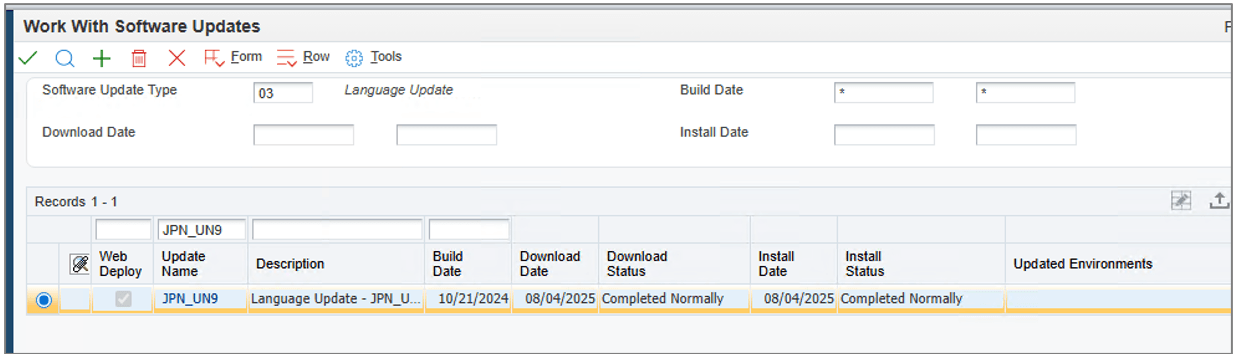
Mit Softwareupdates arbeiten – UN-Sprachpaket aufgefüllt - Wählen Sie das Menü Zeile, und klicken Sie auf Bereitstellen.
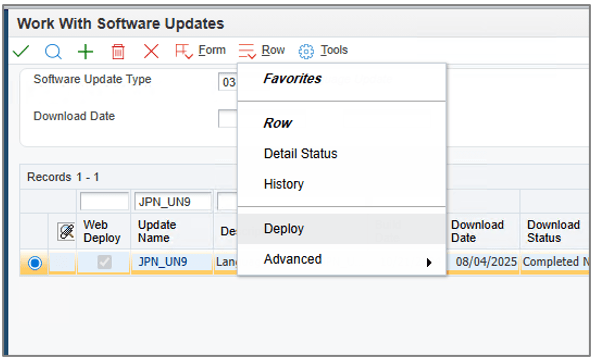
Mit Softwareupdates arbeiten - Formular bereitstellen - Das Formular
Auswahl der Softwareupdateumgebung wird angezeigt. Aktivieren Sie das Kontrollkästchen Ersetzen.Das Kontrollkästchen "Ersetzen" ist standardmäßig nicht aktiviert. Aktivieren Sie dieses Kontrollkästchen, wenn R96701L Datensätze ersetzen soll, anstatt sie anzuhängen. 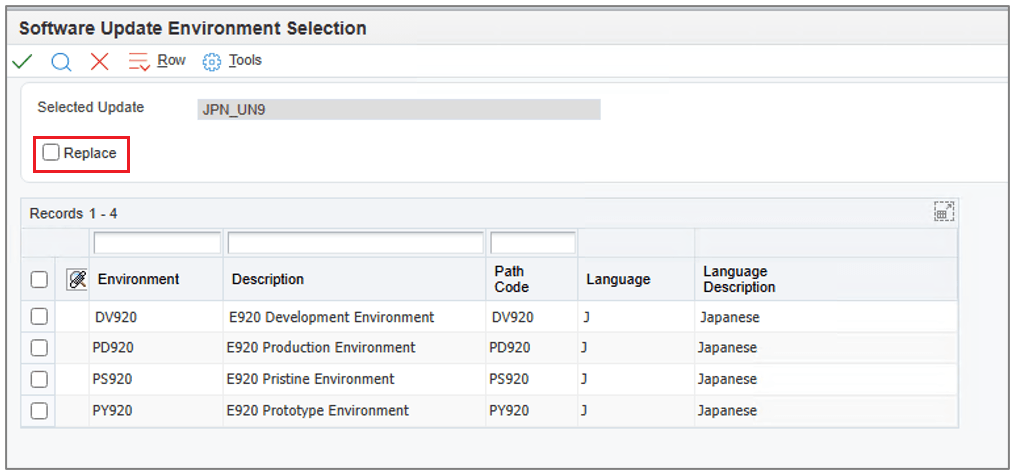
Auswahlformular für Softwareupdate-Umgebung - Aktivieren Sie das Kontrollkästchen für die Umgebung(en), in der Sie das Package bereitstellen möchten.
Für die Testversion verwenden Sie PS920 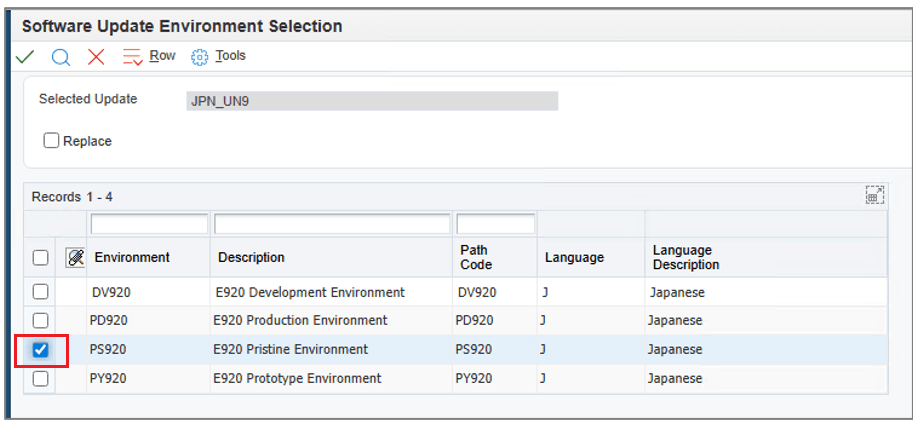
Auswahlformular für Softwareupdate-Umgebung - Klicken Sie im Formular
Auswahl der Softwareupdateumgebung aufOK , um das Package-Deployment zu starten. - Im Bereich "Deployment-Status" im Formular
Mit Softwareupdates arbeiten wird der Fertigstellungsgrad angezeigt.
Hinweis:
Die Bereitstellung jedes UN-Sprachpakets kann bis zu 30 Minuten dauern.
Mit Softwareupdates arbeiten - Softwareupdatestatus Wenn das Deployment abgeschlossen ist, zeigt das System im Bereich "Deployment-Status" den Status "Abgeschlossen" von 100% an.
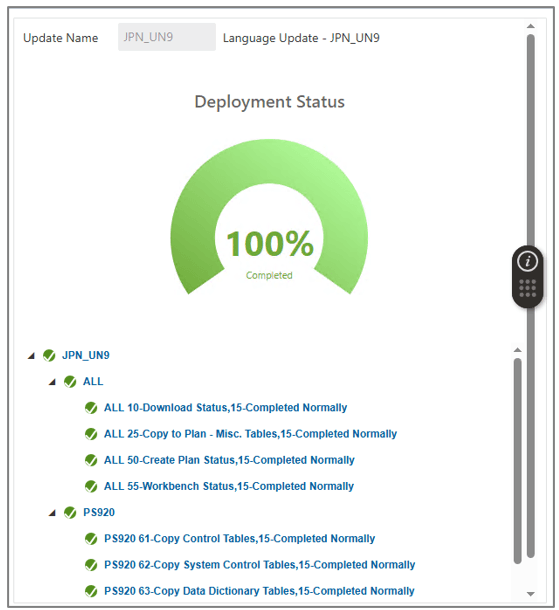
Mit Softwareupdates arbeiten - Formular - Deployment-Status - Klicken Sie im Formular Mit Softwareupdate arbeiten auf
Suchen , um die Rasterspalten zu aktualisieren. - Click
Refresh in theSoftware Update Plan History pane.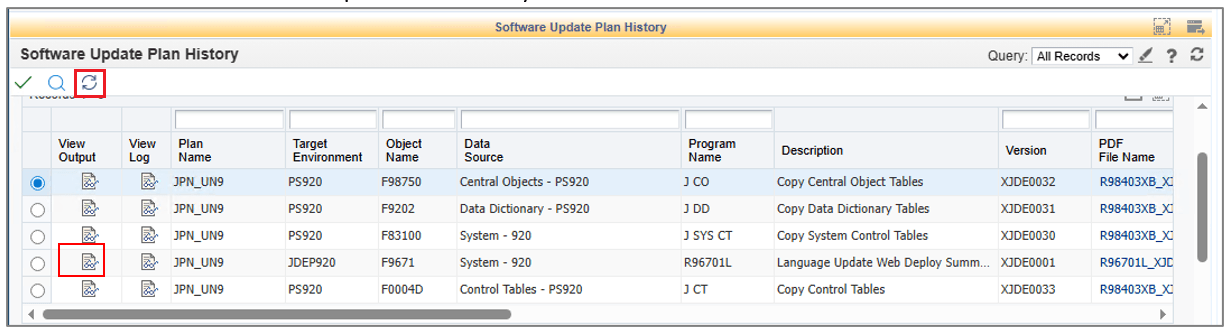
Softwareupdate - Planhistorie - Formular - Klicken Sie in der Rasterspalte auf
 für R96701L (Programmname), um den Übersichtsbericht über Sprachupdates für Web-Deployments (R96701L) herunterzuladen. Dieser Bericht enthält eine Zusammenfassung des Deployments.
für R96701L (Programmname), um den Übersichtsbericht über Sprachupdates für Web-Deployments (R96701L) herunterzuladen. Dieser Bericht enthält eine Zusammenfassung des Deployments. 
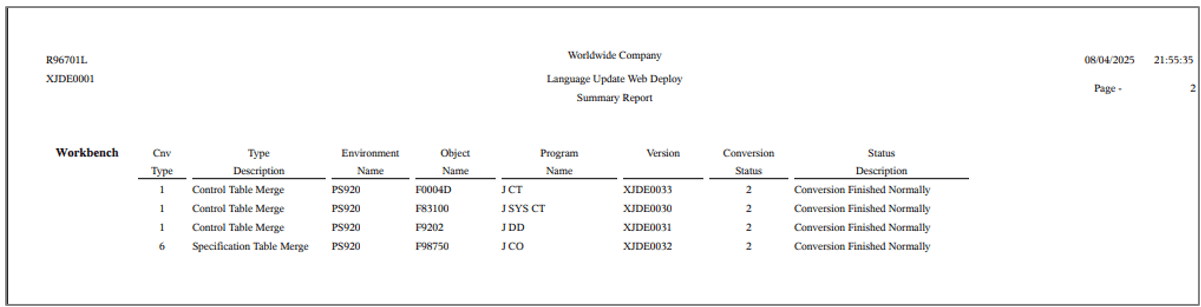
Übersichtsbericht über Sprachupdate-Web-Deployments - Das System generiert vier Versionen des Berichts "Sprachdaten kopieren" (R98403XB) für die verschiedenen kopierten Sprachtabellen. Klicken Sie auf die Symbole "Ausgabe anzeigen", die diesen Versionen in der Rasterspalte entsprechen, um sie herunterzuladen und zu prüfen.
-
R98403XB XJDE0032: Kopiert Sprachdaten für zentrale Objekte.
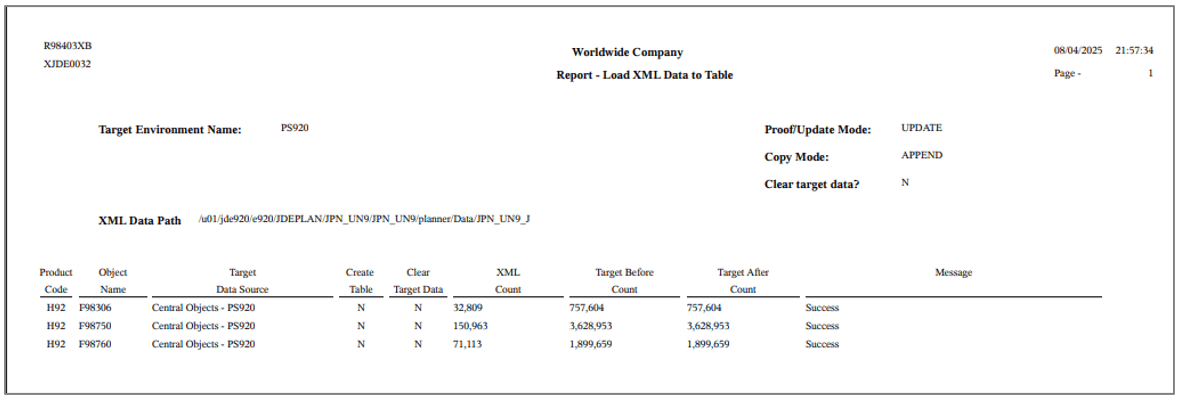
Sprachdatenbericht für zentrale Objekte -
R98403XB XJDE0031: Kopiert Data Dictionary-Sprachdaten.
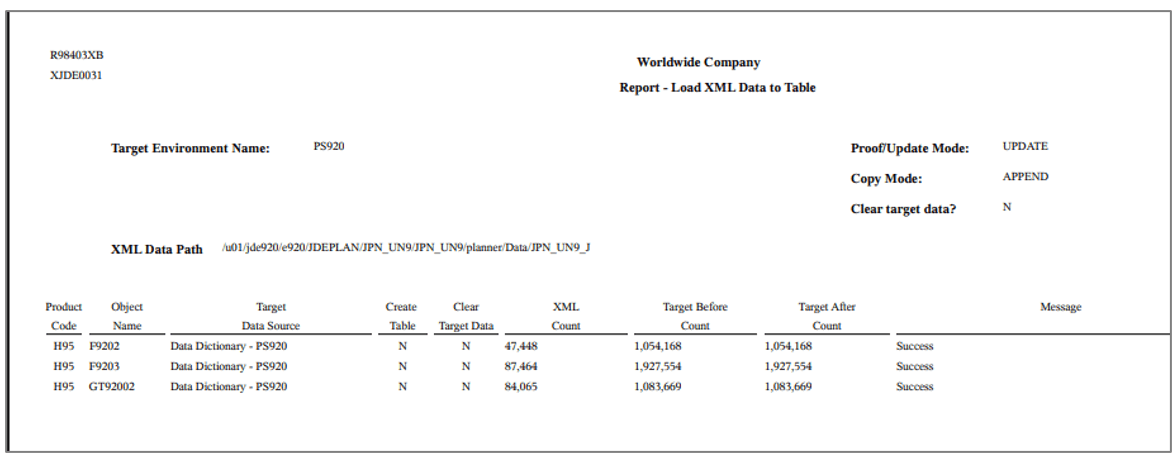
Data Dictionary Language-Datenbericht -
R98403XB XJDE0030: Kopiert Systemsteuerungstabellen.
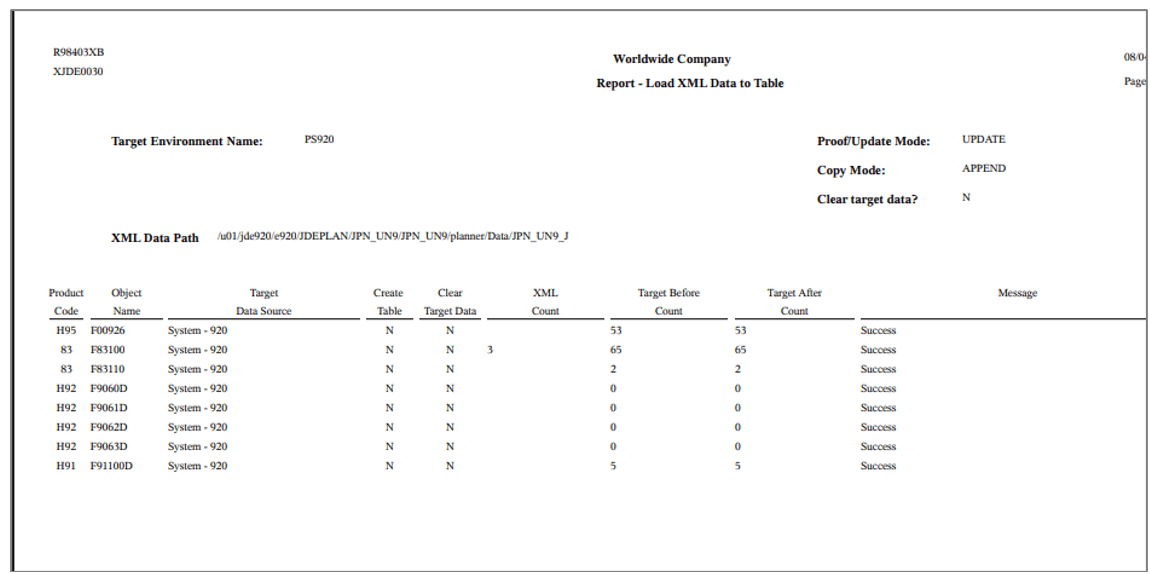
Bericht "Systemsteuerungstabellen" -
R98403XB XJDE0033: Kopiert Sprachdaten für Steuertabellen.
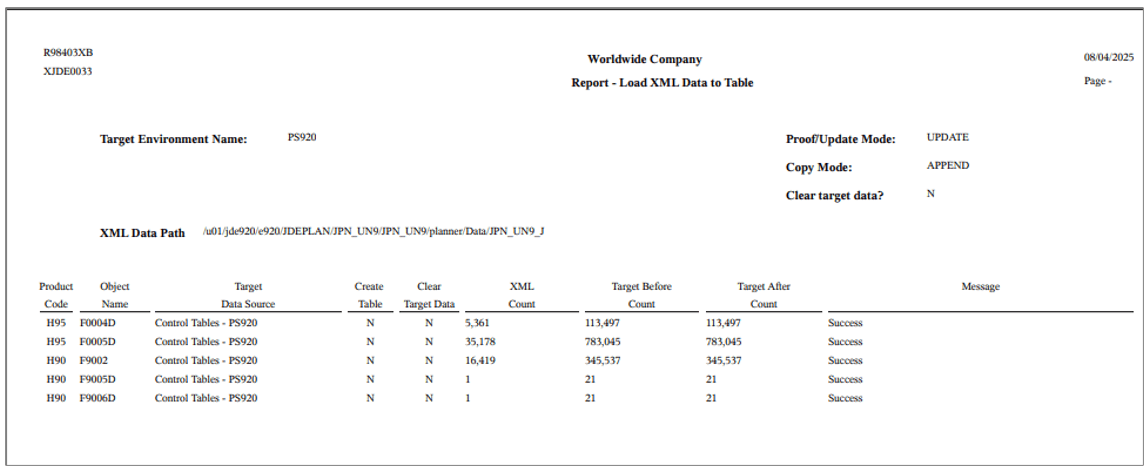
Sprachdatenbericht für Steuerungstabellen
-
Verwandte Links
Weitere Lernressourcen
Weitere Lernressourcen finden Sie unter LearnJDE.
Produktdokumentation finden Sie unter JD Edwards im Oracle Help Center.
UN Cumulative Language Packages mit dem Webclient bereitstellen
G45159-01
2025. Oktober
Copyright © 2025, Oracle und/oder verbundene Unternehmen.